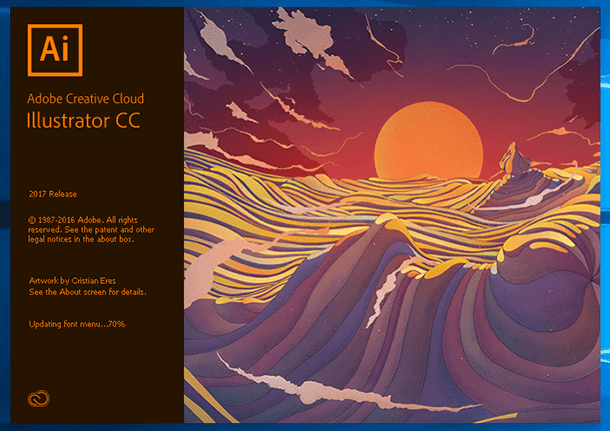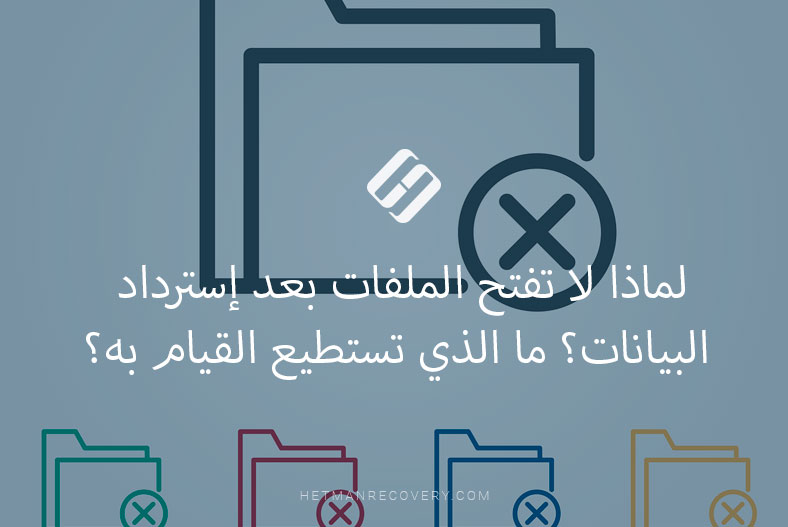Midjourney: كيفية إنشاء صور عالية الجودة بإستخدام الذكاء الإصطناعي (Neural Network)
في هذا المقال، سنناقش ما يمكن أن يفعله الذكاء الإصطناعي، مع مثال Midjourney. ستتعلم كيفية إستخدامه لإنشاء صور عالية الجودة، وما إذا كان هناك أي بدائل لهذه الأداة.

- 1. ما هو Midjourney وكيفية العثور عليه
- 2. كيفية البدء بإستخدام Midjourney
- 3. ما هي مطالبات Midjourney وكيفية إستخدامها
- 4. الإنشاء السريع لطلبات Midjourney
- 5. AIPRM خاص ببرنامج ChatGPT
- 6. بدائل Midjourney
- الخلاصة
- أسئلة وأجوبة
- التعليقات
أصبحت Neural networks أداة قوية لتوفير فرص متعددة لحل المهام الصعبة في العديد من مجالات الحياة. يمكن أن يؤدي إستخدام Neural networks إلى تحسين كفاءة العمل وجودة إتخاذ القرار بشكل كبير، مما يعزز الأداء ويقلل التكاليف. علاوة على ذلك، فإن هذه التقنيات مرنة للغاية مما يعني أنه يمكن إستخدامها في عدد من السيناريوهات المختلفة. يمكن للذكاء الإصطناعي التعامل مع المهام الصعبة للغاية في غضون دقائق، بينما يستغرق الإنسان وقتًا أطول بكثير لإنجازها.

⛵️ Midjourney: How to Generate High Quality Images Using Artificial Intelligence (Neural Network)
1. ما هو Midjourney وكيفية العثور عليه
Tللبدء، إفتح المتصفح و أكتب Midjourney في حقل البحث، ثم انقر على الرابط الأول في نتائج البحث.
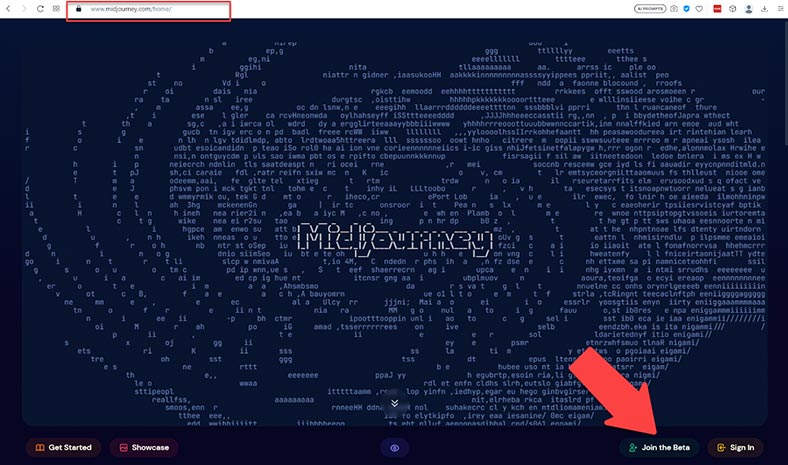
سيؤدي هذا إلى فتح الموقع الإلكتروني midjourney.com. كما ترون، فهو يتمتع بواجهة بسيطة جدًا – لا شيء غير ذلك.
| الخطوة | الوصف |
|---|---|
| 1 | سجّل دخولك إلى Midjourney عبر الموقع الرسمي أو Discord. |
| 2 | تعرف على واجهة Midjourney، تحقق من القنوات والأوامر إذا كنت تستخدم Discord. |
| 3 | أنشئ مشروعًا جديدًا أو اختر مشروعًا موجودًا لتوليد الصور (إذا لزم الأمر). |
| 4 | أدخل الأمر لتوليد الصورة، على سبيل المثال: /imagine وصف الصورة الخاص بك هنا. استبدل النص بوصف صورتك. |
| 5 | أضف أنماطًا ومعلمات إذا لزم الأمر لتحسين النتيجة. |
| 6 | اضغط على Enter أو أرسل الأمر لبدء عملية توليد الصورة. |
| 7 | راجع النتائج المولدة واختر أفضل خيار. |
| 8 | احفظ الصورة المختارة على جهازك أو استخدمها لمزيد من التحرير. |
| 9 | اضبط المطالبات والمعلمات حسب الحاجة لتحقيق النتيجة المرجوة. |
2. كيفية البدء بإستخدام Midjourney
لبدء العمل، انقر فوق الزر “الإنضمام إلى النسخة التجريبية”، وسيتم فتح نافذة التسجيل هذه. انقر على قبول الدعوة. إذا كان لديك Discord على جهاز الكمبيوتر الخاص بك، فيمكنك إستخدامه لتسجيل الدخول – أو يمكنك البقاء في المتصفح والنقر على “متابعة” هنا. قم بإجراء تسجيل قصير، وسيتم فتح نافذة Discord.
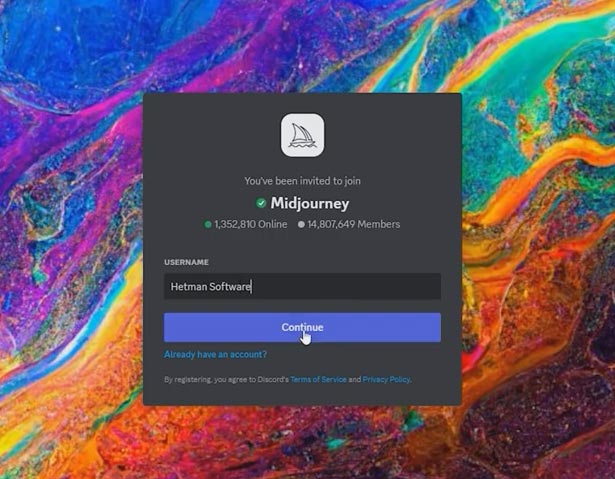
على شاشتك، يمكنك رؤية الصور التي تم إنشاؤها في الوقت الفعلي من قبل مستخدمين آخرين. في القائمة الموجودة على اليسار، إختر غرفة المبتدئين . في الواقع، قد تحتوي غرف المبتدئين على أرقام عشوائية حيث يتم تخصيص رقم مختلف لكل مستخدم جديد.
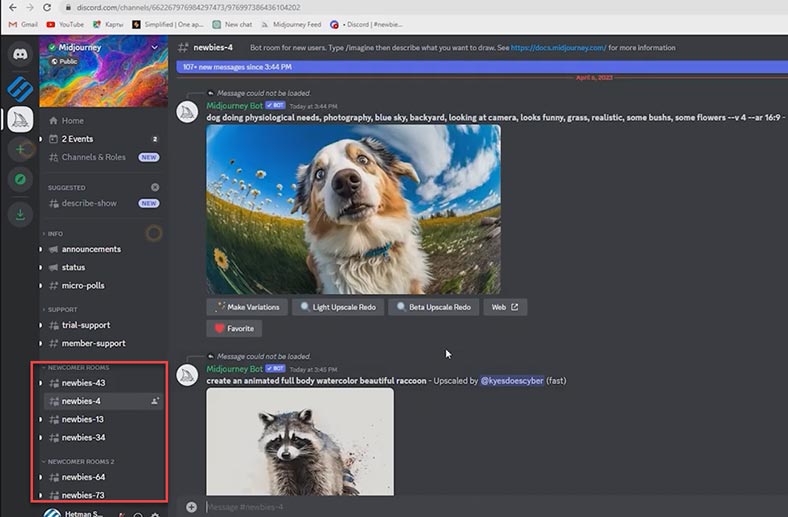
إنتقل إلى إحدى غرف المبتدئين وأكتب الأمر /imagine – يقوم هذا الأمر بإنشاء صورة فريدة من وصف نصي قصير أو طويل. بالنسبة للمبتدئين، دعونا نستكشف مثال بسيط:
أكتب:
/imagine prompt (computer on the table)
يقوم Midjourney بإنشاء 4 أشكال مختلفة لتختار منها ما تفضله.
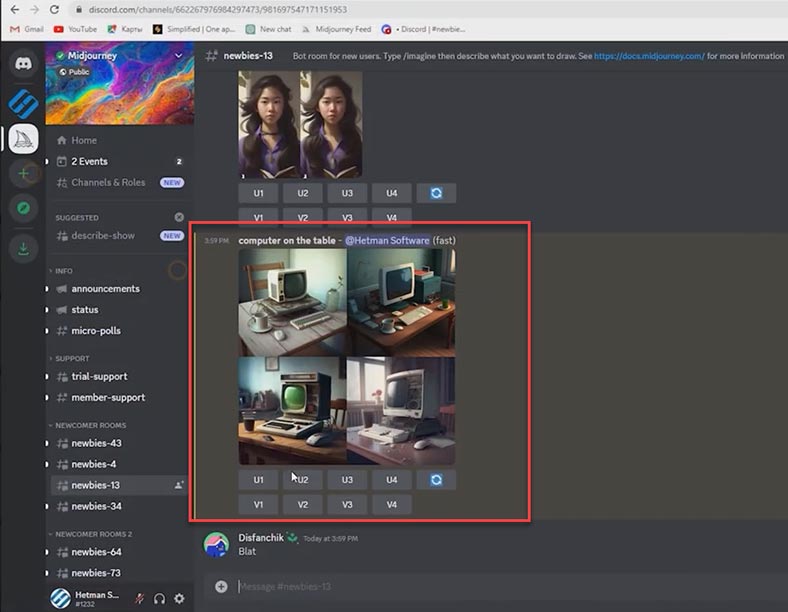
بالنقر فوق "إنشاء التباينات"، يمكنك الحصول على أربعة متغيرات أخرى، حيث تتم إضافة شيء ما أو إزالته. لكن الصورة ليست بالجودة التي نتمناها. ولهذا السبب سنقوم بتطبيق بعض إعدادات الطلب المتقدمة.
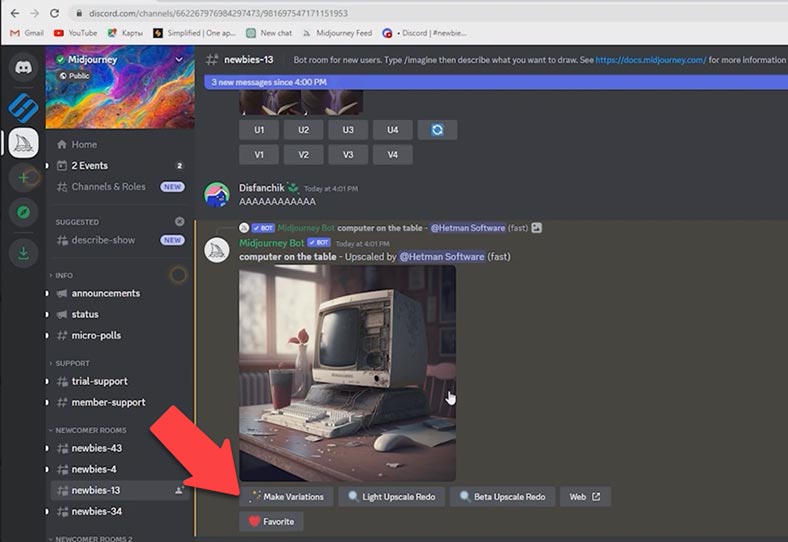
3. ما هي مطالبات Midjourney وكيفية إستخدامها
الطلب هو التلميح الذي يساعد على إنشاء صورتك. للحصول على صورة عالية الجودة، تحتاج إلى وصف النتيجة النهائية التي تريد الحصول عليها قدر الإمكان.
يمكن أن تكون التلميحات بسيطة جدًا في الواقع. يمكن أن تساعد الكلمات المنفصلة أو حتى الرموز التعبيرية في إنشاء صورة. ستعتمد المطالبات القصيرة جدًا إلى حد كبير على النمط الإفتراضي لـ Midjourney، لذا فإن الموجه الذي يحتوي على وصف أكثر تفصيلاً يعد خيارًا أفضل للحصول على صورة فريدة حقًا. ومع ذلك، فإن المطالبات الطويلة جدًا ليست جيدة دائمًا. حاول التركيز على المفاهيم الرئيسية لما ترغب في إنشائه.
لا يفهم Midjourney Bot الكلمات والقواعد وتركيب الجمل بالطريقة التي يفهمها الأشخاص. إختيار الكلمات مهم أيضا. عادةً ما تعمل المرادفات الأكثر دقة بشكل أفضل. بدلًا من إستخدام كلمة "كبير"، جرب كلمة "ضخم" أو "عملاق". حذف الكلمات عندما يكون ذلك ممكنا. الكلمات الأقل تعني أن كل واحد منهم له تأثير أكبر. إستخدم الفواصل والأقواس والواصلات لترتيب أفكارك، لكن تذكر أن Midjourney Bot لن يتمكن من تفسيرها جميعًا بشكل موثوق.
كما أن Midjourney Bot لا يأخذ في الإعتبار ما إذا كان يتم إستخدام أحرف كبيرة أم صغيرة. فكر في التفاصيل المهمة. أي شيء لم تذكره في موجهك قد يكون بمثابة مفاجأة. كن دقيقا أو غامضًا كما تريد، ولكن أي عنصر لم تصفه سيتم إختياره بشكل عشوائي. يعد الغموض في وصفك طريقة جيدة لتحقيق التنوع، لكن قد لا تحصل على التفاصيل المحددة التي تحتاجها. حاول تقديم وصف واضح لأي سياق أو تفاصيل تهمك.
لنحاول الآن: اكتب الأمر الخاص بك بأكبر قدر ممكن من التفاصيل.
/image prompt: وحدة نظام كمبيوتر بمكونات جديدة وأقوى، تبدو صدئة ومتضخمة بالنباتات، وتقع في مصنع مهجور ومتهالك، مما ينقل إحساسًا بخراب ما بعد نهاية العالم، ولكن مع نوع من الحداثة البوبية في شريط النيون الأزرق. يبدو أن الشريط ينبض، ويبث الحياة في المناطق المحيطة البالية والمهجورة. عرض ثلاثي الأبعاد، محرك في الوقت الفعلي، --ar 16:9 --v 5
كما ترون، يتم إنشاء الصورة، ويستغرق إكمالها دقيقة واحدة. يقوم Midjourney بإنشاء 4 أشكال مختلفة لتختار منها ما تفضله.
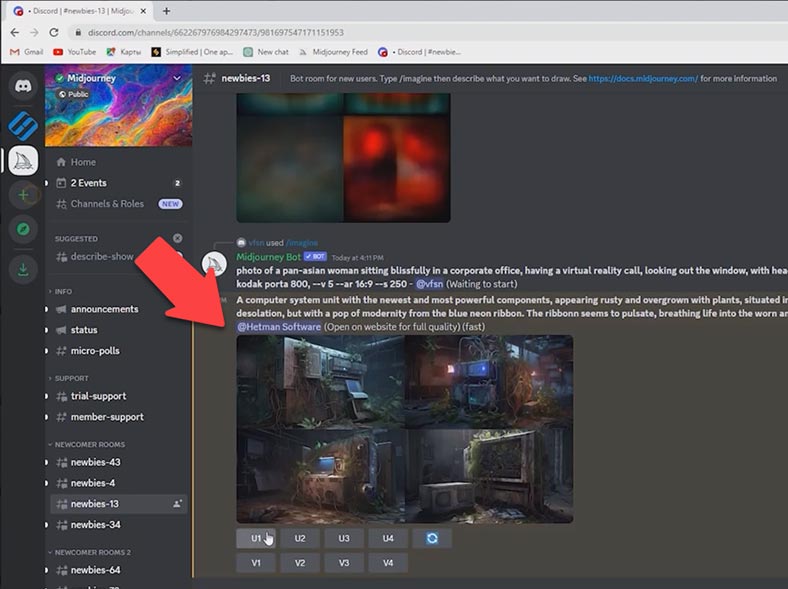
بالنقر فوق "إنشاء تباينات"، يمكنك الحصول على أربعة متغيرات أخرى. إختر الأفضل وإستمتع به.
كيفية إنشاء طلب (prompt) بشكل صحيح
(https://docs.midjourney.com/docs/prompts)
يمكن أن يكون الطلب الرئيسي كلمة واحدة أو عبارة أو رمز تعبيري. قد يحتوي المزيد من الطلبات الموسعة على عنوان URAL واحد أو أكثر لصور معينة وبعض العبارات النصية وخاصية واحدة أو أكثر.
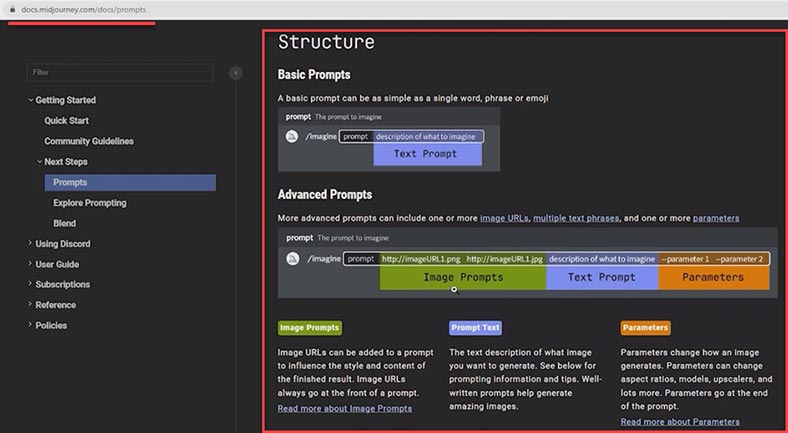
طلبات الصور - يمكن إضافة عناوين URL الخاصة بالصور إلى الطلبات للتأثير على نمط النتيجة النهائية ومحتوياتها. يتم دائمًا وضع عناوين URL الخاصة بالصور في بداية الطلب.
الطلب النصي هو وصف نصي للصورة التي تريد إنشاءها. يمكن أن تساعد الطلبات المكتوبة جيدًا في إنشاء صور مذهلة.
الإعدادات - تعمل على تغيير الطريقة التي يتم بها إنشاء الصورة. يمكنهم تغيير نسب العرض إلى الارتفاع والنماذج وأدوات رفع المستوى وأشياء أخرى كثيرة. يتم إعطاء المعلمات في نهاية الموجه.
طلبات النمط
(https://docs.midjourney.com/docs/explore-prompting)
ربما لاحظت أن الصور التي تم إنشاؤها بإستخدام Midjourney غالبًا ما تحتوي على نوع من الأسلوب: لقد تم تصميمها لتبدو مشابهة للكتابة على الجدران أو تم إنشاؤها بأسلوب نموذجي لفترة تاريخية معينة. يتم تحقيق هذه التأثيرات بإستخدام طلبات نمطية خاصة.
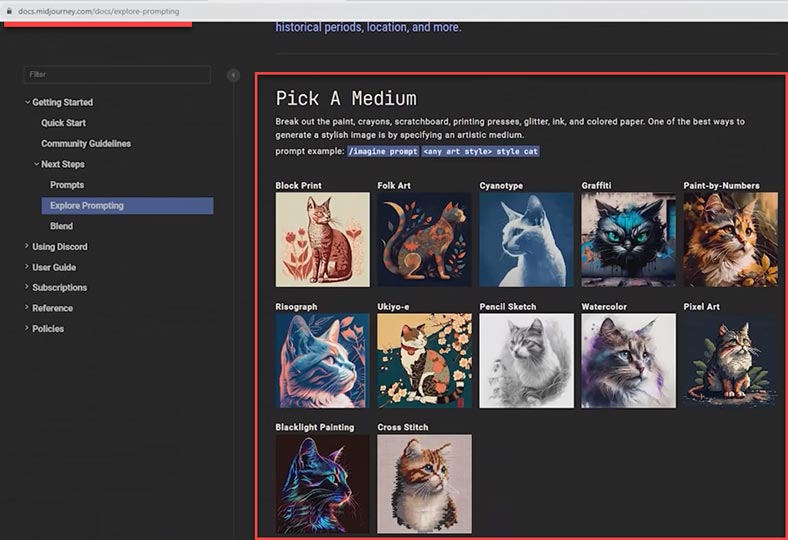
بعد كل شيء، إحدى أفضل الطرق لإنشاء صورة أنيقة هي تحديد وسطها الفني.
إليك مثال سريع:
/imagine prompt <any art style>
(النمط العام)
ستساعدك الكلمات والعبارات الأكثر تحديدًا في إنشاء صورة ذات شكل ومظهر معين.
إليك مثال سريع:
/imagine prompt <style>
(النمط العام)
العصور المختلفة لها أنماط بصرية مختلفة.
إليك مثال سريع:
/imagine prompt <decade>
(سنة)
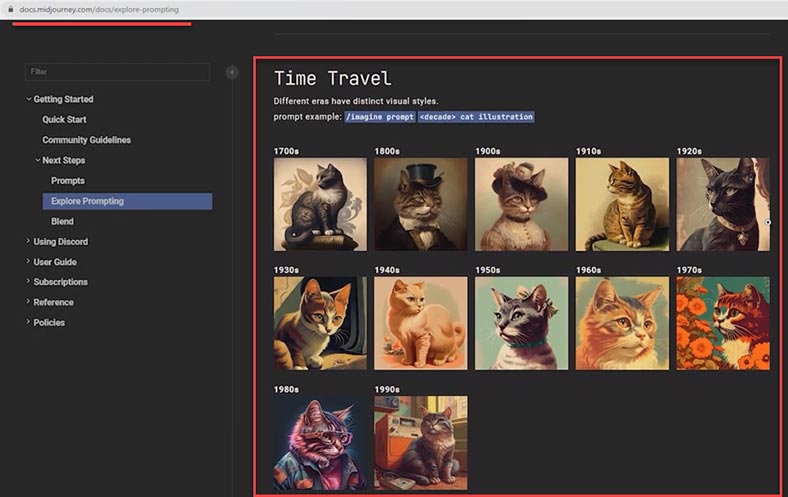
إستخدم الكلمات العاطفية لإضفاء شخصيات مميزة إلى شخصياتك.
إليك مثال سريع:
/imagine prompt <emotion>
(مشاعر معينة)
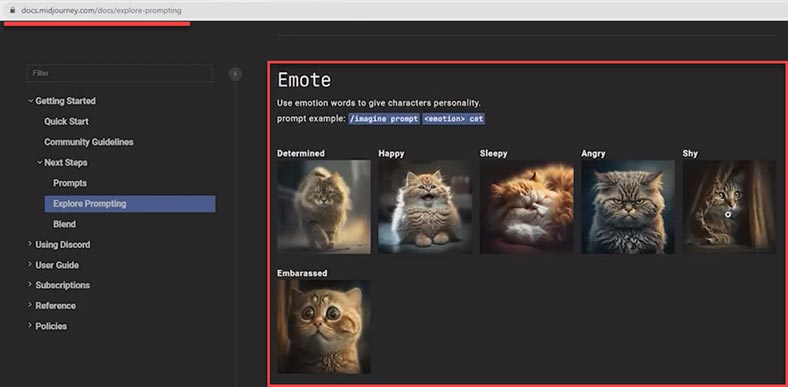
مجموعة كاملة من الألوان.
إليك مثال سريع:
/imagine prompt <color word>
(إسم اللون)

إعدادات الصورة
(https://docs.midjourney.com/docs/parameter-list)
هناك عنصر آخر للطلب وهي إعدادات الصورة - الإعدادات المضافة إلى الموجه والتي يمكن أن تؤثر على كيفية إنشاء الصورة. يمكن للإعدادات تغيير نسب العرض إلى الإرتفاع، والتبديل بين نماذج Midjourney، وتغيير أدوات ترقية المستوى، والقيام بأشياء أخرى كثيرة. تحتوي هذه الصفحة على وصف تفصيلي للغاية، وأوصي بتجربة هذه الخيارات.
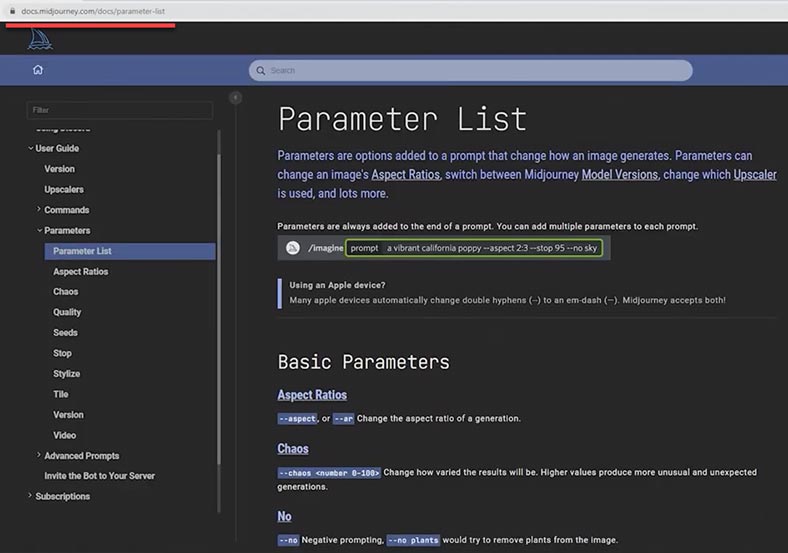
كيفية إنشاء صورة من عدة صور (الأمر /blend)
(https://docs.midjourney.com/docs/blend)
أود أن أشير إلى بعض أوامر Midjourney. تحتوي الصفحة التي يمكنك رؤيتها الآن على وصف كامل لهذه الأوامر. كما كنت أقول، يتم إستخدام الأمر /imagine لإنشاء صورة جديدة.
ومع ذلك، هناك أيضًا خيار لإنشاء صورة جديدة من عدة صور موجودة بالفعل، بدلاً من إنشاء صورة جديدة من الصفر. تكون هذه الميزة مفيدة عندما تحتاج إلى تحديث صورة موجودة، أو إنشاء صورة جديدة من خلال الجمع بين عدة صور. يمكنك القيام بذلك بإستخدام الأمر /blend.
/blend هو الأمر الذي يتيح لك تحميل من 2 إلى 5 صور بسرعة ثم النظر في مفاهيم وجماليات كل صورة قبل دمجها في صورة واحدة جديدة.
بعد كتابة الأمر /blend، سيُقترح عليك تحميل صورتين. إسحب الصور من القرص الصلب الخاص بك أو قم بإضافة صور من مكتبة الصور الخاصة بك بمساعدة جهاز محمول.

لإضافة المزيد من الصور، قم بتحديد الحقل الإختياري /options وإختر image3 أو image4 أو image5.
قد يكون الوقت اللازم لتنفيذ هذا الأمر أطول من الأوامر الأخرى لأنه يجب تحميل صورك قبل أن يتمكن Midjourney Bot من معالجة طلبك.
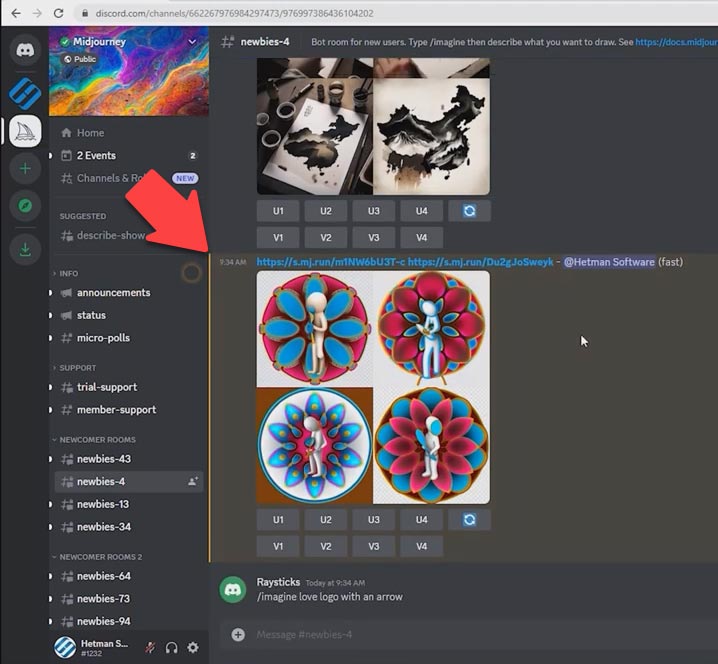
تحتوي الصور الممزوجة على نسبة عرض إلى إرتفاع إفتراضية تبلغ 1:1، ولكن يمكنك إستخدام حقل الأبعاد الإختيارية للإختيار بين نسبة العرض إلى الإرتفاع المربعة (1:1) أو نسبة العرض إلى الإرتفاع الرأسية (2:3) أو نسبة العرض إلى الإرتفاع الأفقية (3:2) . تتم إضافة لاحقات مخصصة إلى نهاية المطالبات /blend، مثل أي مطالبة /imagine أخرى.
أيضًا، لدى Midjourney أوامر أخرى، مثل هذه:
- الأمر /ask - إذا كنت بحاجة إلى إجابة لسؤال ما
- الأمر /help - لعرض معلومات ونصائح أساسية مفيدة حول Midjourney Bot.
- الأمر /info - لإظهار مقدار الوقت المتاح لك لإنشاء الصور.
- الأمر /setting - للوصول إلى خيارات Midjourney Bot.
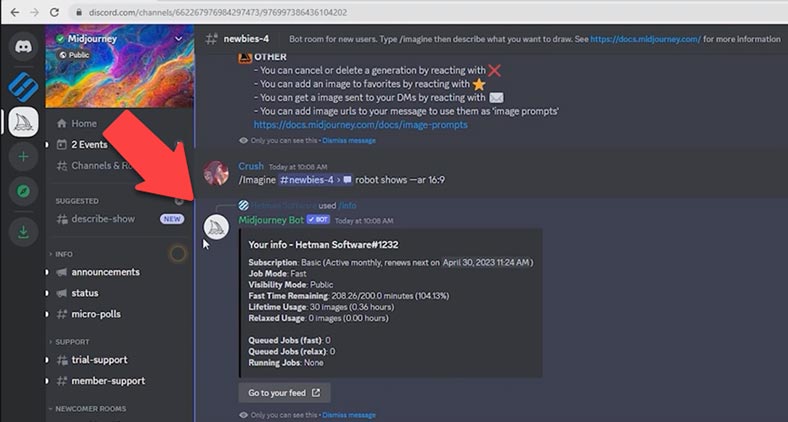
4. الإنشاء السريع لطلبات Midjourney
إذا وجدت صعوبة في كتابة طلب جيد لإنشاء صورة، أو كنت لا ترغب في القيام بذلك، فيمكنك إستخدام خدمات خاصة لإنشاء طلبات Midjourney. هناك الكثير منهم، وكلهم مختلفون. دعنا نستكشف بعض الخدمات كمثال.
مساعد طلبات Midjourney
أول خدمة إنشاء الطلبات السريعة هي مساعد طلبات MidJourney. تصميمه سهل وبسيط للغاية، مع مجموعة محددة مسبقًا من الأنماط والإضاءة وطرق عرض الكاميرا والألوان والعديد من الخيارات الأخرى.
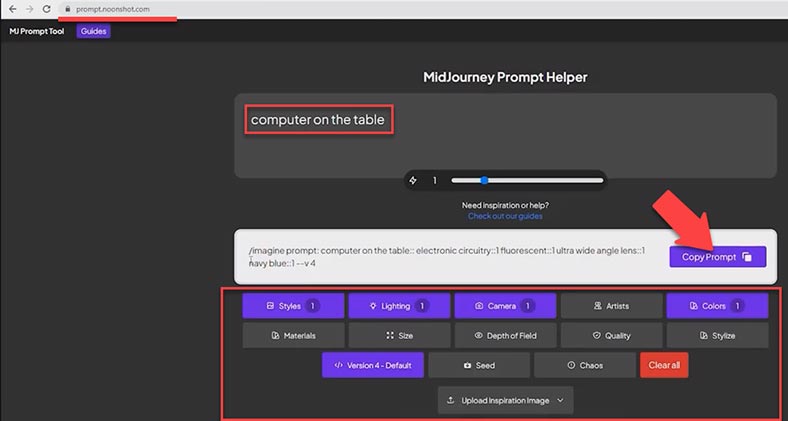
قم بتحديد الإعدادات التي تفضلها وإنسخ الطلب، ثم إرجع إلى Midjourney، وألصق الطلب وإضغط على Enter. إنتظر حتى يتم إنشاء الصورة ثم إختر أحد المتغيرات الأربعة.
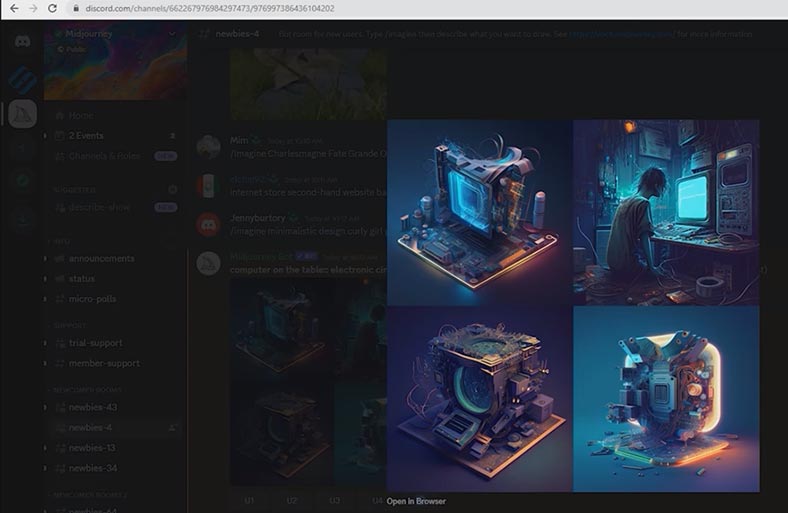
منشئ طلبات Midjourney
هناك خدمة أخرى يمكنك إستكشافها وهي منشئ مطالب Midjourney. تتمتع هذه الخدمة بواجهة مختلفة جدًا، ولكن مبادئ العمل متشابهة. نفس الإعدادات والخيارات.
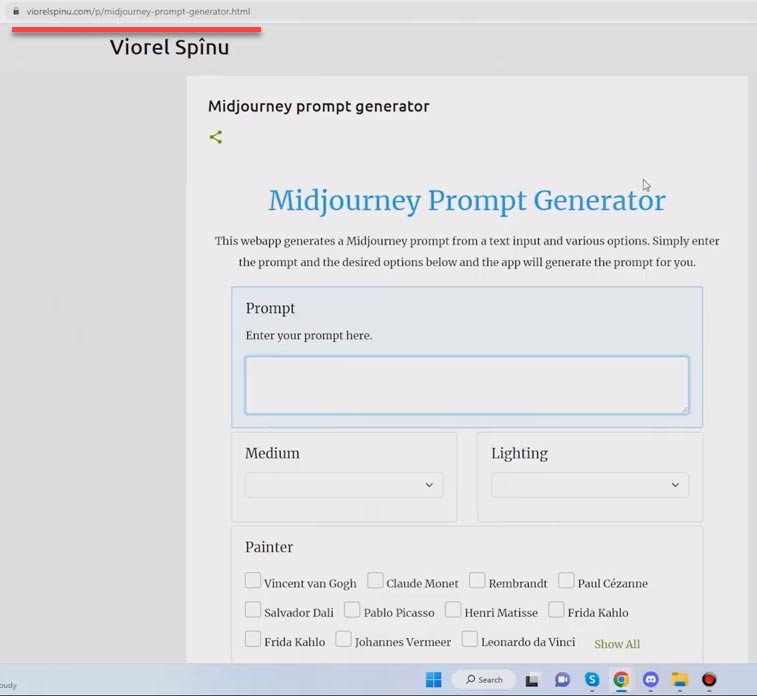
5. AIPRM خاص ببرنامج ChatGPT
وأخيرًا، سنستكشف الخدمة التي أجدها أكثر راحة. إنه إمتداد يساعدك على إنشاء طلب أكثر تفصيلاً. ويسمى هذا التمديد AIPRM الخاص ببرنامج ChatGPT. يمكنك إضافته إلى ملحقات متصفح Google Chrome. بعد القيام بذلك، إفتح برنامج ChatGPT - ها أنت ذا، الإمتداد يعمل بشكل صحيح.
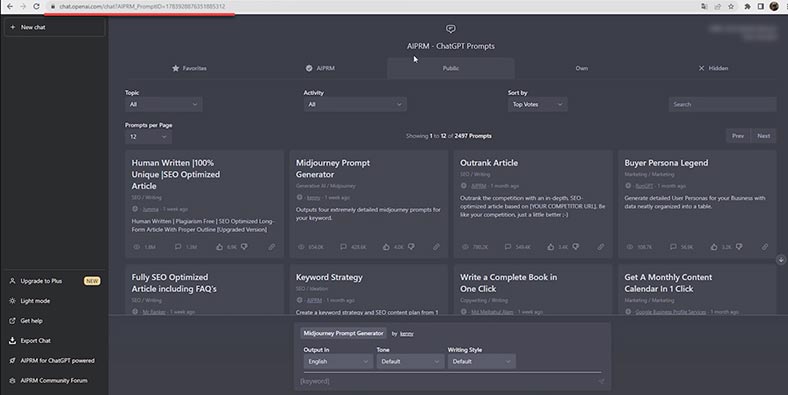
قم بتحديد منشئ طلبات Midjourney، وإختر الإخراج باللغة الإنجليزية أدناه. اكتب الطلب السابق الذي إستخدمته من قبل - الكمبيوتر على الطاولة - وشاهد الشبكة العصبية تكتب لك عدة إصدارات سريعة. إختر واحدًا منهم، وأنسخه في Midjourney.
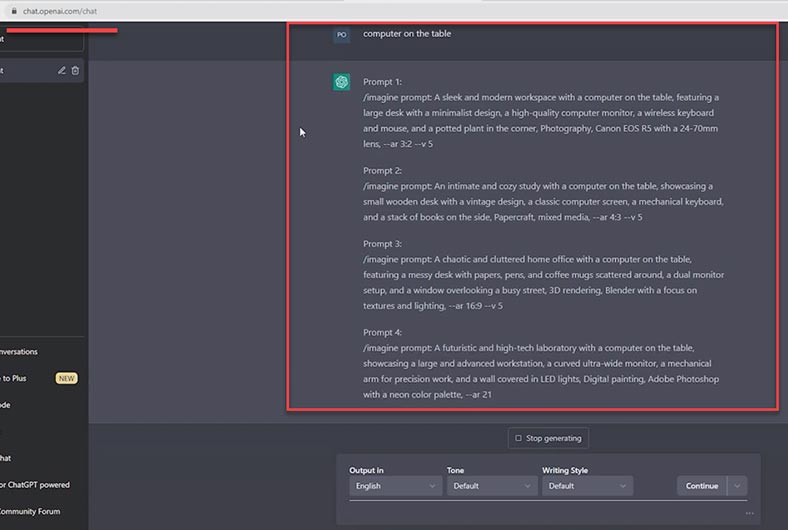
يتم إنشاء الصورة... ويمكنك رؤية النتائج الأفضل التي تحصل عليها.
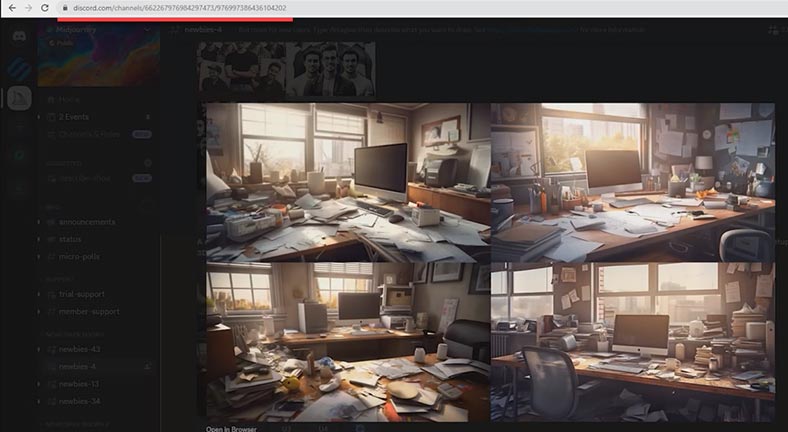
لقد تعلمنا اليوم كيفية كتابة طلبات ذات نوعية جيدة، و إستكشفنا طرق إنشاء طلبات للمستخدمين الكسالى والمبتدئين. لقد رأينا معاني الأوامر المختلفة وكيف تؤثر على جودة الصورة. نحن نعرف أيضًا ما هي المطالبات النمطية الموجودة، وأشياء أخرى كثيرة حول هذه الشبكة العصبية. الآن دعونا نرى ما إذا كان هناك أي بدائل لبرنامج Midjourney، وما إذا كانت جيدة بما يكفي لتتناسب مع وظائفه.
6. بدائل Midjourney

Midjourney Alternatives You Can Use FOR FREE !!!
Creator NightCafe Studio
Creator NightCafe Studio لديه واجهة جميلة وخفيفة. فهو يوفر إعدادات متقدمة وخيارات إنشاء سريعة سهلة. أضف طلبك و إنتظر النتيجة. قريبا ستكون الصورة جاهزة.
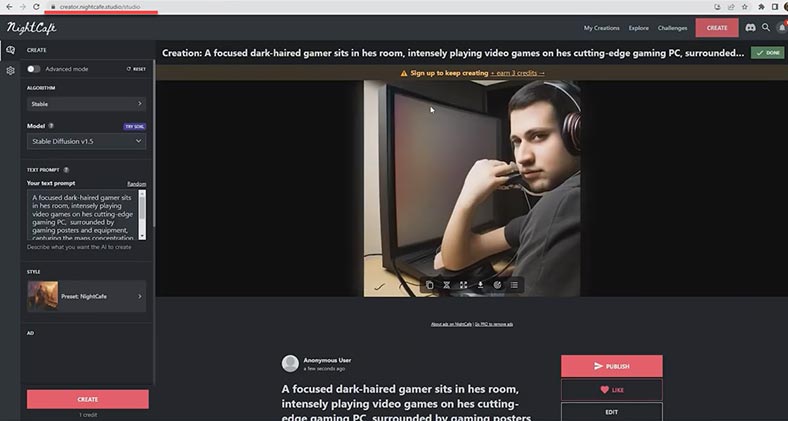
قد تلاحظ أن جودة الصورة ليست جيدة جدًا إذا ما قورنت بالخدمات الأخرى. ومع ذلك، هذا المورد لديه نسخة مجانية. على الرغم من أن وظائفه محدودة إلى حد ما، إلا أنه لا يزال بإمكانك إنشاء صورة ليست معقدة للغاية، والقيام بذلك بسرعة، عندما يضغطك الوقت.
PicFinder.AI
التسجيل إختياري، لذا يمكنك إستخدام هذه الخدمة دون إنشاء حساب. أضف الطلب التي قمت بإعداده مسبقًا، و إنقر فوق هذا الزر.
(prompt) لاعب ذو شعر داكن يركز على ألعاب الفيديو
PicFinder يقوم بإنشاء العديد من الصور، ويمكنك إختيار أفضلها. إذا قمت بالتمرير لأسفل، فسيتم إنشاء المزيد والمزيد من الصور حتى تجد الصورة التي تحتاجها. إنها مريحة للغاية، ويجب أن أعترف بذلك.
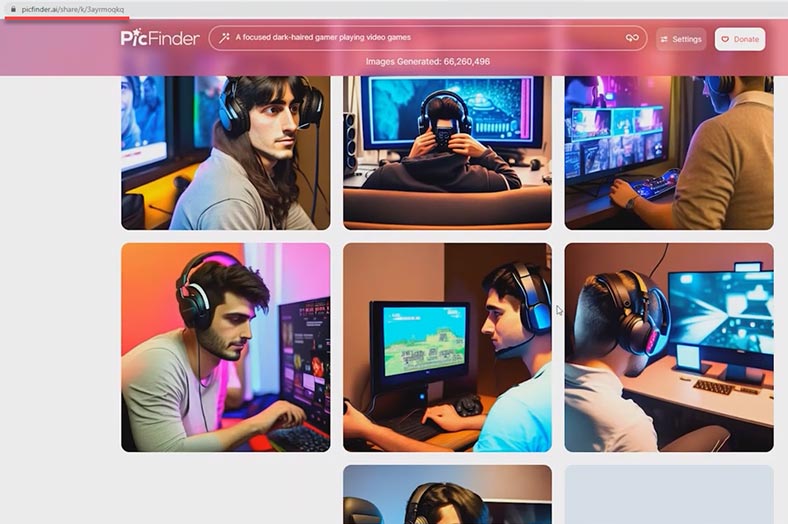
بالنسبة لمنشئ مجاني، يعد برنامج PicFinder جيدًا جدًا، والصور التي ينشئها تتمتع بجودة رائعة. ومع ذلك، تحتاج إلى كتابة طلب أكثر تفصيلاً للحصول على نوع الصورة التي تريدها بالضبط.
Mage.space
بديل آخر هو Mage.spaceانقر على خيارات العرض لترى كيف يمكنك إستخدامها. لدى Mage.space خطط تجارية وفرص وصول مجانية. لإنشاء الصور، تحتاج إلى تسجيل الدخول بإستخدام بريدك الإلكتروني، وبعد ذلك ستتمكن من الوصول إلى نمطين مجانيين (Stable Diffusion) مع عدد غير محدود من محاولات الإنشاء.
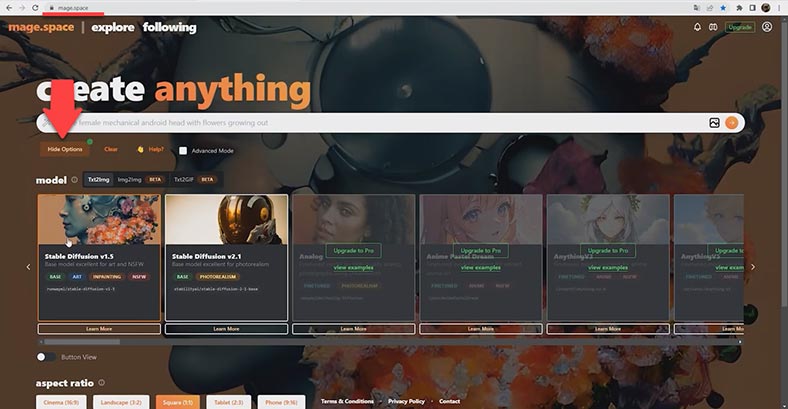
كما ترون، هناك بعض إعدادات الصورة مثل نموذج الإنشاء ونسبة العرض إلى الإرتفاع وخطوات الإنشاء (كلما زادت الخطوات، زادت الجودة التي تحصل عليها). قم بتحديد إعداداتك وأضف الطلب من المثال السابق. إضغط على Enter ثم إنتظر.
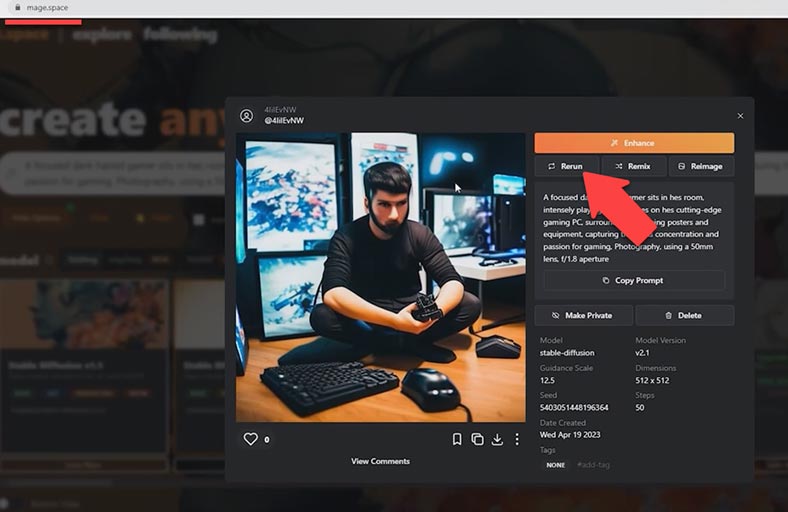
بالنقر فوق "إعادة التشغيل"، يمكنك إنشاء صورة أخرى بنفس الطلب. لا يقوم Mage.space دائمًا بإنشاء صورة ذات جودة مرغوبة، لكنه يفهم الموجه جيدًا. يمكنك أيضًا إنشاء عدد غير محدود من الصور. ومع ذلك، إذا كنت ترغب في الحصول على جودة أفضل أو صورة أكثر تفصيلاً، فسيتعين عليك شراء إشتراك.
Lexica
بالنسبة للمبتدئين، قم بتسجيل الدخول بإستخدام غوغل. إنقر فوق علامة التبويب "إنشاء" ثم قم بلصق الطلب الذي إستخدمته مع الخدمات الأخرى. يمكنك ضبط إعداد نسبة العرض إلى الإرتفاع هنا. Lexica يولد بعض الصور لتختار من بينها. كما ترون، جودة الصورة عالية جدًا. إختر التي أعجبتك أكثر.
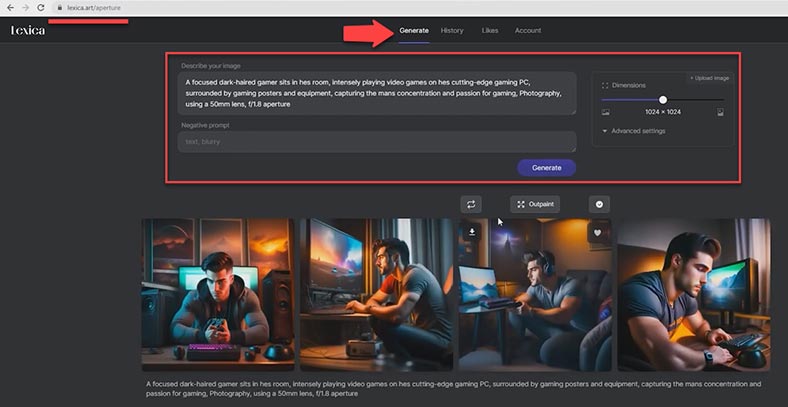
يتعامل برنامج Lexica مع هذه المهمة بشكل جيد للغاية، لكن عدد الإنشاءات المجانية يقتصر على 100 صورة فقط. جودة الصور التي تم إنشاؤها عالية جدًا.
BlueWillow
آخر شبكة neural network سأعرضها لكم هيBlueWillowإنها تشبه إلى حد كبير برنامج Midjourney، ويتطلب أيضًا Discord. انقر على الرابط إلى BlueWillow و إضغط على الزر "الإنضمام إلى الإصدار التجريبي المجاني". ستتم إعادة توجيهك إلى Discord.
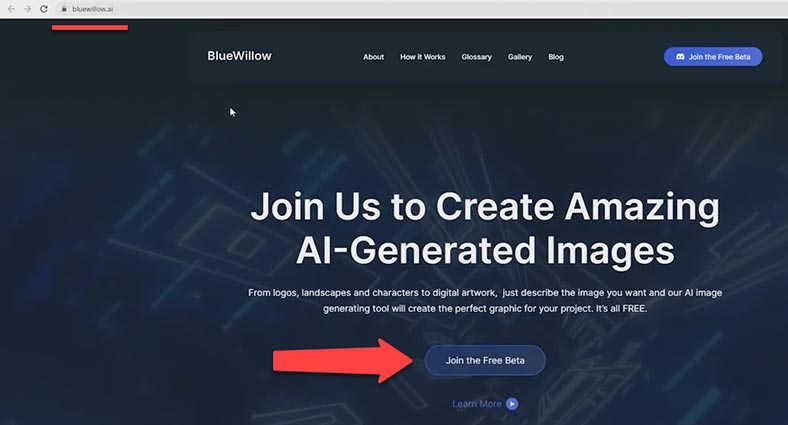
إنضم إلى BlueWillow. إختر إحدى غرف المبتدئين - قد تحتوي على أي رقم. في الدردشة، اكتب الأمر /imagine، وأضف المطلب الخاص بك و إضغط على Enter. جاري إنشاء الصورة... ومن ثم يمكنك أن ترى أن الخدمة قد أنشأت 4 صور. إختر الشخص الذي تفضله وإستمتع بالنتيجة.
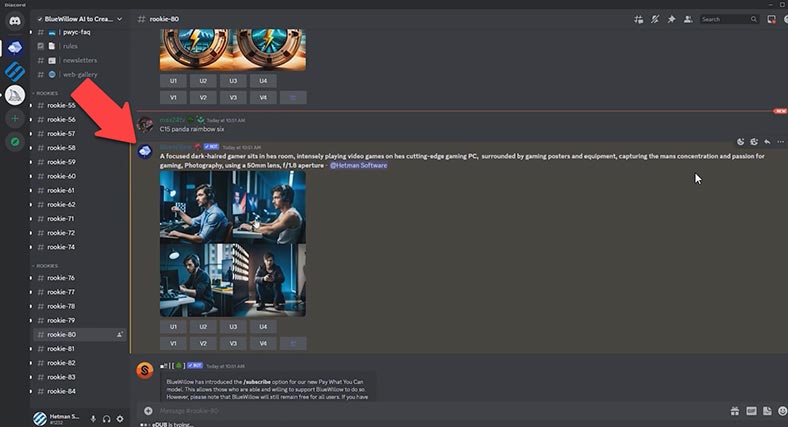
يبدو برنامج BlueWillow مطابقًا جدًا لـ Midjourney: نفس الوظيفة، وحتى نفس أوامر إنشاء الصور. ولكن، على عكس Midjourney، فإن هذا المورد مجاني تمامًا.
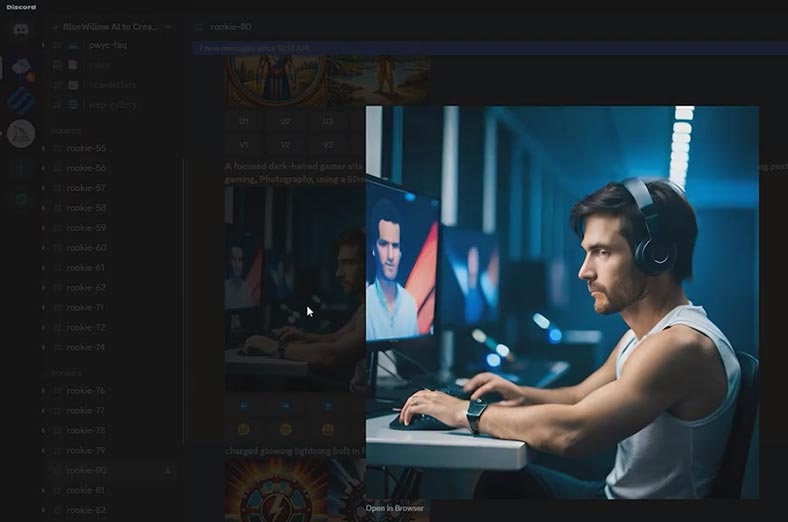
الخلاصة
نأمل أن يساعدك هذا المقال على فهم كيفية إستخدام Midjourney بشكل صحيح وكيفية إنشاء نوع الصورة التي تحتاجها. في الواقع، الأمر ليس بهذه الصعوبة على الإطلاق.
لقد إستكشفنا أيضًا العديد من الخدمات البديلة لإنشاء الصور المستندة إلى الذكاء الإصطناعي. على الرغم من أن جميعها مجانية، إلا أن كل خدمة تتفهم مطالبتك بطريقتها الخاصة. ولهذا السبب تختلف جودة الصورة أيضًا. وعلى النقيض من هذه الخدمات، تأخذ شبكة Midjourney أموالك ولكنها في المقابل تقدم صورًا أكثر تفصيلاً.
يجب أن تلاحظ أيضًا أن خدمات إنشاء الصور التي رأيناها اليوم لديها نسخة مجانية، ولكن لا يمكنك إطلاق العنان لإمكاناتها إلا بعد شراء إشتراك. أي أن إصداراتهم المجانية لا تتطابق مع Midjourney. ولكن يمكنك إستخدامها بسهولة لإنشاء صور بسيطة دون دفع أي شيء.